Tālruņa vai viedtālruņa izmantošana kā modems

- 869
- 6
- Lloyd O'Keefe
Internets šodien kļūst par ikdienas nepieciešamību ne tikai biznesa cilvēkiem ar ceļojošu darba raksturu. Mēs esam pieraduši atvieglot mūsdienu komunikāciju izmantošanu. Piekļuve mobilajām ierīcēm ir iespējama, izmantojot USB ierīces, bet, ja nav vēlēšanās papildus iegādāties īpašu aprīkojumu, varat izmantot to, kas vienmēr ir ar mums. Apsveriet, kā izmantot tālruni vai viedtālruni kā modemu.

Modema režīms ir pieejams gandrīz jebkurā modelī, pat novecojis. Vecajam mobilajam tālrunim būs vajadzīgas vairāk pūļu, lai izveidotu savienojumu, jums būs jāpavada laiks, lai iestatītu datoru vai klēpjdatoru. Ātrums būs atkarīgs arī no savienojuma veida. Wi-Fi un USB nodrošinās labu savienojumu, Bluetooth ir nedaudz novecojis, bet dažreiz tas labi palīdz.
Instrukcijās dažādām OS (Android, Apple) un sakaru tipiem ir nelielas atšķirības.
Bezvadu internets
Vieglākais un ērtākais veids. Ja ieslēdzat režīmu pa tālruni, no tālruņa iegūst Wi-Fi-roter. Mums ir nepieciešams savienots mobilā interneta tarifu plāns, un ierīcei, kurā mēs vēlamies izmantot tīklu, vajadzētu būt Wi-Fi modulim. Tas var būt jebkurš sīkrīks vai stacionārs dators.
Pirmkārt, mēs noteiksim, kā ieslēgt modema režīmu pa tālruni. Iestatījumu sadaļā ir funkcija, ko sauc par. Turklāt viss ir vienkārši:
- Mēs pārvietojam slīdni, lai aktivizētu zaļo joslu;
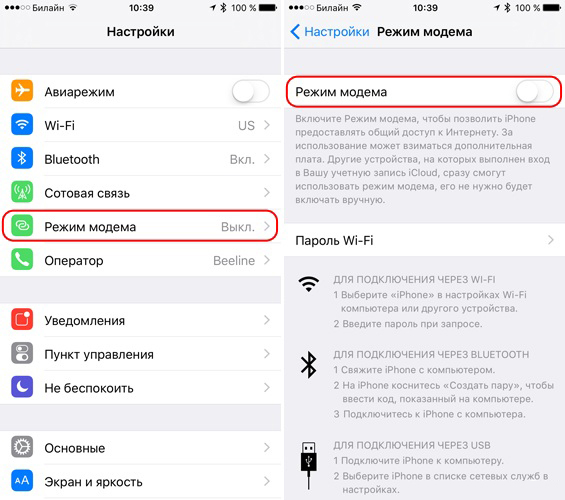
- Kad tiek lūgts iekļaut Wi-Fi, mēs atbildam uz "jā";
- Mēs instalējam paroli, kas būs jāievada ierīcē, lai piekļūtu tīklam;
- Mēs meklējam jaunizveidotu tīklu internetā, kurai nepieciešama ierīce, noklikšķiniet uz "Connect", ievadiet paroli.
Ja Android versija ir vecāka par 4.Netraucēts.Netraucēts., Tad jums būs jālejupielādē īpaša lietojumprogramma no Playmarket. Lasiet, eksperimentējiet, kurš no tiem jums ir ērtāks, ir izvēle, un atšķirības ir nenozīmīgas.
Papildus ātrumam ir arī plus: vienlaikus var savienot vairākas ierīces ar vienu viedtālruni. Galvenais ir tas, ka ir pietiekami daudz tarifu plāna tilpuma satiksmei.
Bluetooth
Jūs varat izveidot savienojumu kā modemu, izmantojot Bluetooth tehnoloģiju. Atbilstoši vecām ierīcēm, kas nav aprīkotas ar Wi-Fi tehnoloģiju, bet ar mobilo internetu. Viss ir vienkārši:
- Ieslēdziet Bluetooth abās ierīcēs;
- Datorā sadaļā "Ierīces un printeri" sāciet jaunu ierīces meklēšanu;
- Konjugācijai ievadiet paroli no monitora ekrāna;
- Vadības panelī atrodiet vienumu “Tālrunis un modems”;
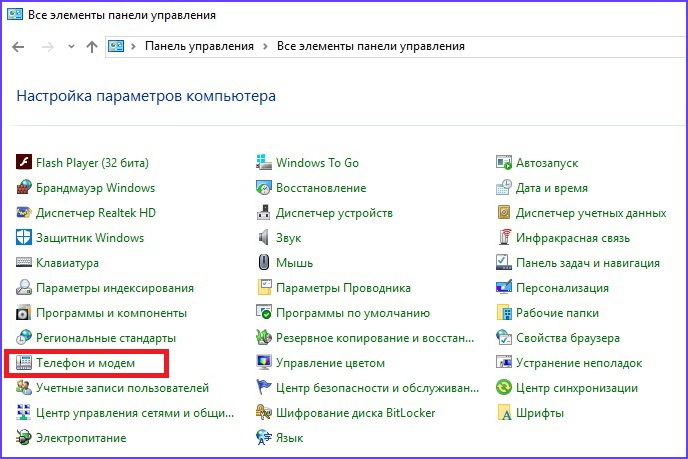 ,
, - Atveriet īpašumus un ievadiet mobilā operatora datus;
- Izveidojiet jaunu telefona savienojumu, iestatiet numuru *99#;
- Noklikšķiniet uz "Connect"
Izmantotā metode nav paredzēta nopietniem informācijas apjomiem, jo pati tehnoloģija ir nepilnīga un tajā laikā, kad tā parādījās, visi uzskatīja tālruni par zvanu veikšanas līdzekli, nevis kā modemu.
USB
Ja nevar izmantot Wi-Fi un Bluetooth, varat savienot tālruni kā modemu datoram, izmantojot USB. Vads ir iekļauts, kā arī konjugējošu ierīču programmatūra. Sīkrīkam nav nepieciešams ON Wi-Fi, tāpēc akumulatora patēriņš, ja viedtālruni izmantosit kā modemu, būs mazs.
Instrukcija ir līdzīga Bluetooth savienojumam mobilajos tālruņos ar vecām operētājsistēmām. Ja mums ir Apple vai Android viedtālrunis, tad iestatījums ir tāds pats kā caur Wi-Fi. Ar atšķirību, ka tiek izmantots USB savienojums, un jums nav jāieslēdz bezvadu. Konkurences programmatūra tiek piegādāta moderniem viedtālruņiem, kas automātiski izveido. Piemēram, Apple tas ir iTunes par SumSung Kies. Pievienojot kabeli, tas pats sākas ar automātisko.
Kā redzat, tālruņa vietā, nevis modema, ļauj savienot internetu ar datoru un jebkuru citu mobilo ierīču sīkrīku.

